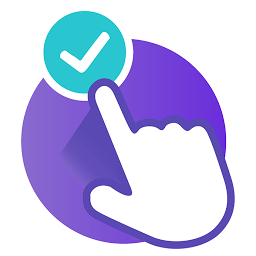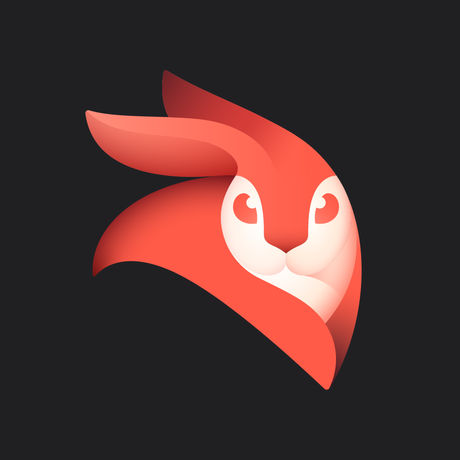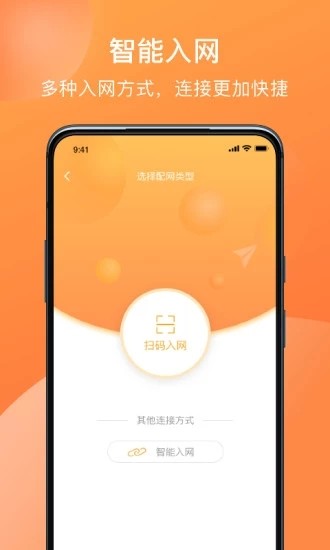word文档怎么截屏存成图片
2025-02-27
来源:rouzhuren
编辑:佚名
在日常工作中,我们经常需要将屏幕上显示的内容截取下来,以图片的形式插入到word文档中。幸运的是,microsoft word本身提供了一种方便快捷的方式来完成这一任务。下面,我们将详细介绍如何使用word内置的屏幕截图功能,并将截图保存为图片格式。
找到word的截图工具
首先,打开你的word文档。然后,转到“插入”选项卡,在顶部菜单栏里寻找“屏幕截图”按钮。该按钮通常位于“插图”区域,图标看起来像是一个小型的摄像机或屏幕图像。点击它,你将看到两个主要的选择:一种是直接从打开的应用程序窗口进行截图,另一种是从下拉列表中选择已最小化的应用程序窗口。
如何使用word的截图工具
1. 选择屏幕截图:当你点击“屏幕截图”按钮后,word会展示当前所有打开的应用程序窗口缩略图。浏览这些缩略图,找到你想要截取的窗口。
2. 插入屏幕截图:单击你感兴趣的窗口缩略图,word会自动将其作为图片插入到你的文档中。如果你希望调整大小或位置,只需选中插入的图片,然后使用出现的手柄进行拖动或缩放。
3. 保存为图片文件:默认情况下,通过word插入的截图是以图片形式存在文档中的。如果你想单独保存这个截图,可以右键点击插入的图片,选择“另存为图片”。在弹出的对话框中,选择保存的位置和格式(如png、jpeg等),然后点击“保存”。
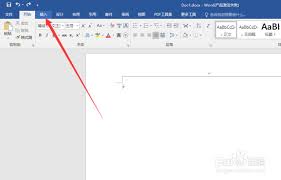
结论
利用word自带的屏幕截图功能,你可以快速高效地将屏幕内容捕捉到文档中,而无需依赖第三方软件。这不仅简化了工作流程,还提高了工作效率。希望这篇文章能帮助你更好地理解和使用word的这一实用功能。
相关文章
相关下载
小编推荐
更多++